时间:2021-09-24 11:03:47 作者:永煌 来源:系统之家 1. 扫描二维码随时看资讯 2. 请使用手机浏览器访问: https://m.xitongzhijia.net/xtjc/20210924/227030.html 手机查看 评论 反馈
三国志14是一款非常优秀的战争策略游戏,不少小伙伴都在玩,但是还有不少小伙伴出现了无法打开三国志14的现象,那么遇到这种问题应该怎么办呢?下面就和小编一起来看看有什么解决方法吧。

Win10无法打开三国志14的解决方法
1、右击桌面点击“NVIDIA控制面板”。
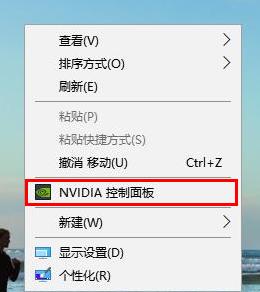
2、点击左侧任务栏的“管理3D设置”。
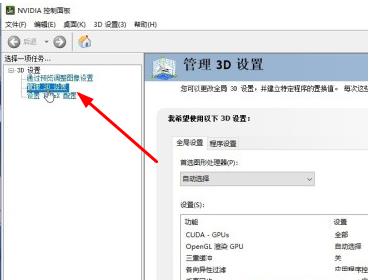
3、点击右边的“程序设置”。
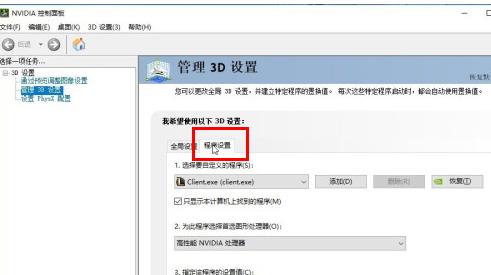
4、在下拉栏中选择“三国志14”游戏。
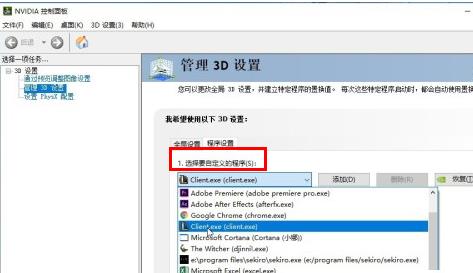
5、并将首选处理器改为“高性能NVIDIA处理器”点击“应用”即可。
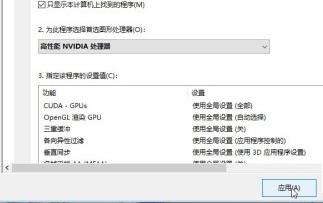
发表评论
共0条
评论就这些咯,让大家也知道你的独特见解
立即评论以上留言仅代表用户个人观点,不代表系统之家立场